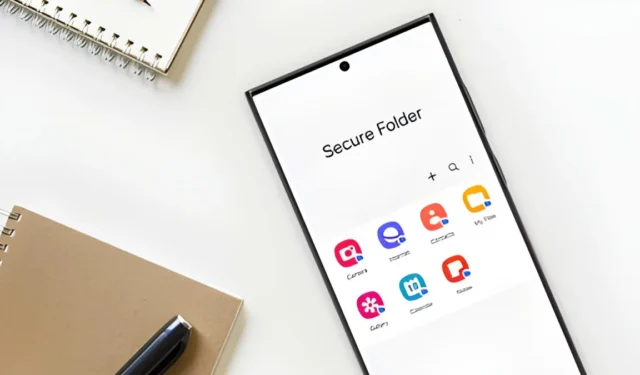
Stoler du på Samsungs Secure Folder for å holde hemmelighetene dine skjult på Galaxy-telefonen din? Secure Folder gir en privat, kryptert plass for bildene, videoene, filene og til og med apper. Det er imidlertid ikke idiotsikkert, og med litt innsats kan andre potensielt få tilgang til de skjulte filene dine. Ikke bekymre deg, vi vil dele noen sikre måter for å gjøre den sikre mappen din sikrere og beskytte informasjonen din mot nysgjerrige øyne.
1. Deaktiver automatisk datadekryptering etter omstart
Som standard dekrypterer telefonen automatisk innholdet i Secure Folder når den starter på nytt. Ikke bekymre deg, selve mappen er fortsatt passordbeskyttet, men appene og dataene inni er dekryptert. Det betyr at du raskt kan få tilgang til dem når du låser opp telefonen og skriver inn påloggingsinformasjonen for Secure Folder.
Det er imidlertid litt mindre sikkert, siden dekrypteringsprosessen skjer automatisk i bakgrunnen. Hvis du er den eneste personen som bruker telefonen din, kan dette være praktisk. Men hvis du er bekymret for at noen andre skal få tilgang til disse filene, er det best å deaktivere denne funksjonen.
Slik gjør du det:
- Åpne Sikker mappe og trykk på menyen med tre prikker > Innstillinger .
- Trykk på Andre sikkerhetsinnstillinger .
- Slå av Automatisk datadekryptering .
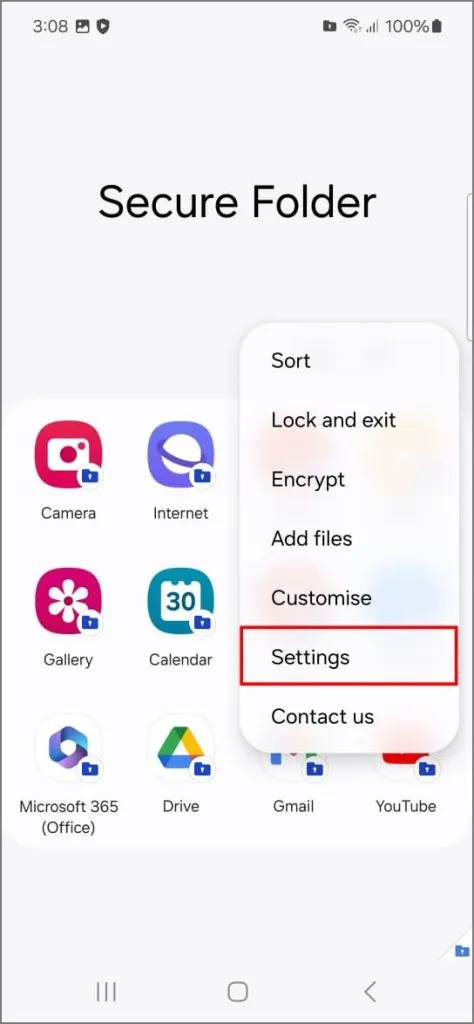
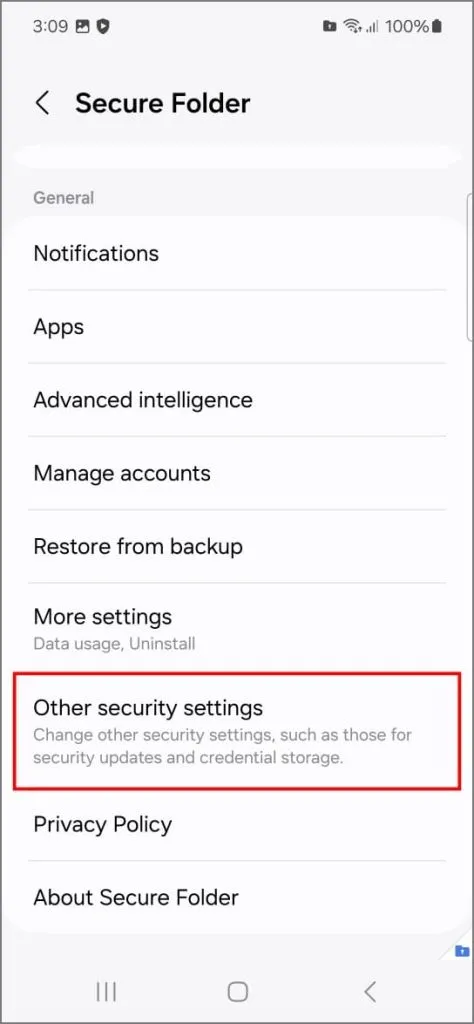
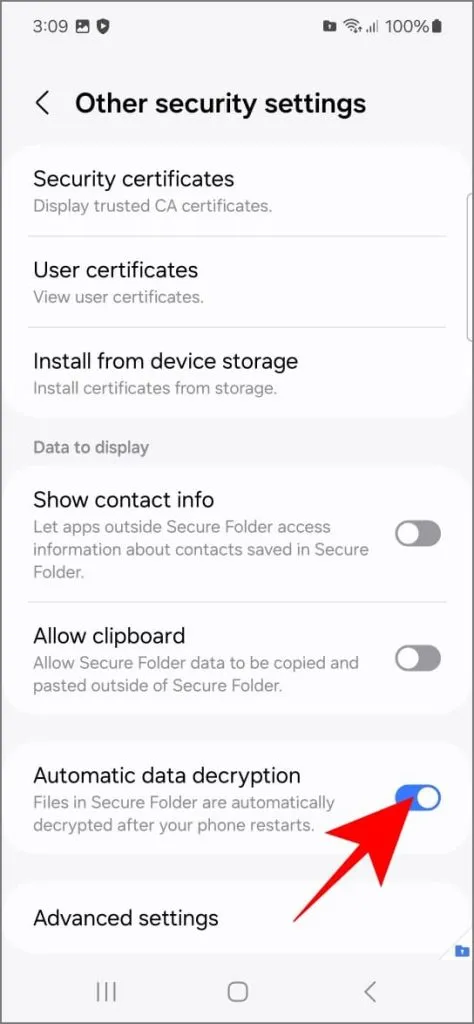
Mens du er der, deaktiver Tillat utklippstavle . Dette forhindrer at du (eller noen andre) ved et uhell kopierer sensitive meldinger eller nettlenker fra Secure Folder.
2. Blokker tilbakestilling via Samsung-konto
Samsung lar deg tilbakestille passordet for Secure Folder ved å bruke Samsung-kontoopplysningene dine, men dette kan være risikabelt hvis noen kompromitterer kontoen din. For eksempel, hvis e-postkontoen din blir kompromittert, prøver hackeren å tilbakestille passordet for Samsung-kontoen din. Etter det, tilbakestill passordet for Secure Folder, og få tilgang til all den skjulte informasjonen din.
Deaktivering av dette tilbakestillingsalternativet forhindrer hackere i å utnytte en kompromittert Samsung-konto for å bryte seg inn i den sikre mappen din:
- Åpne Sikker mappe, trykk på tre prikker og velg Innstillinger .
- Trykk på Låsetype (du må angi gjeldende sikkerhetskode).
- Deaktiver Tilbakestill med Samsung-konto .
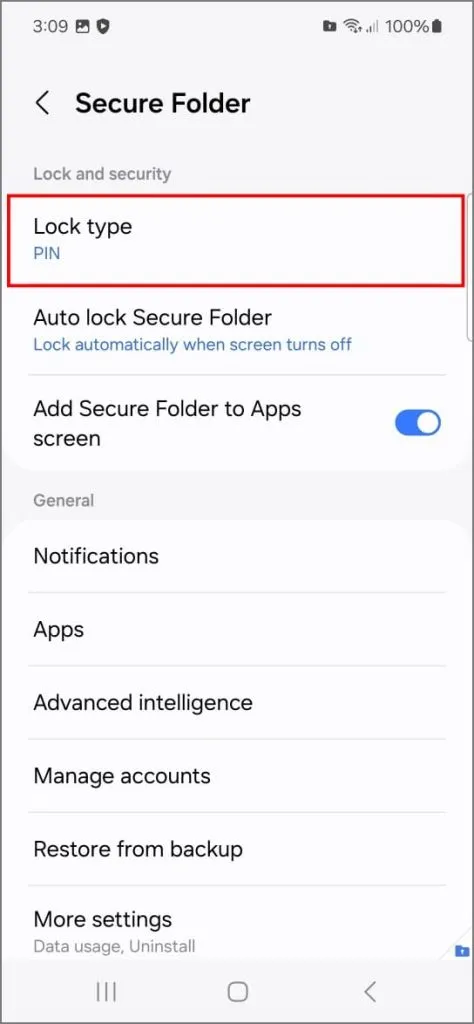
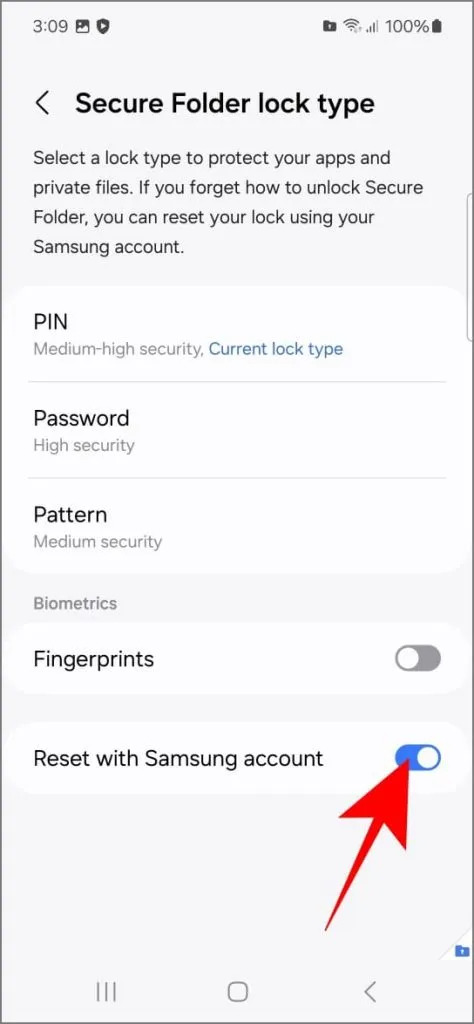
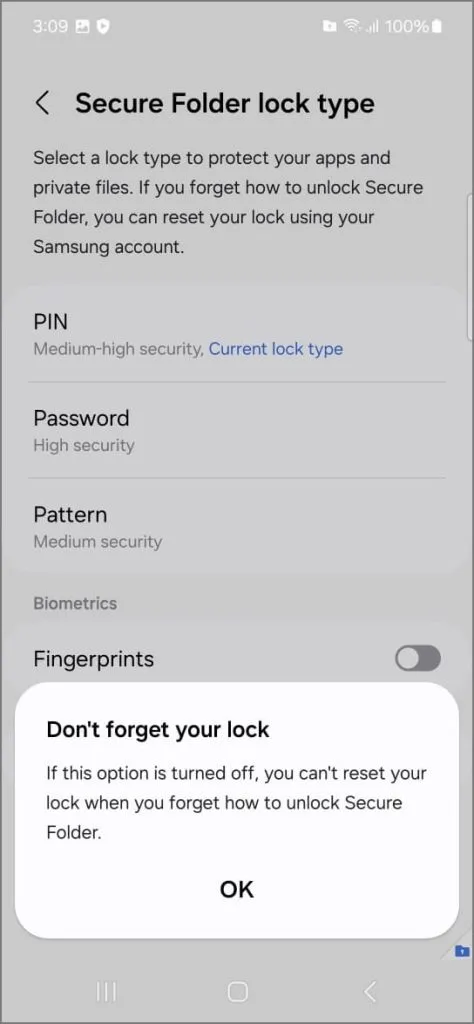
Jeg vil også anbefale å slå av Fingerprint-alternativet. Selv om det er praktisk, kan fingeravtrykk brukes uten ditt samtykke når du sover eller er bevisstløs. Ved å bruke en sterk PIN-kode, et mønster eller et passord sikrer du at bare du har tilgang til de mest sensitive dataene dine.
3. Autolås sikker mappe umiddelbart
Secure Folder er designet for å låse seg automatisk når skjermen slås av, men det er et potensielt sikkerhetshull hvis du lukker appen manuelt. For eksempel, etter at du har vist en morsom video til en venn på telefonen, lukker du raskt den sikre mappen og gir dem telefonen. De kan ved et uhell åpne den igjen og se de skjulte bildene dine før den automatiske låsen aktiveres.
Aktivering av instant lock-innstillingen vil forhindre at dette skjer:
- I Innstillinger for sikker mappe trykker du på Lås automatisk sikker mappe .
- Velg hver gang jeg forlater en app .
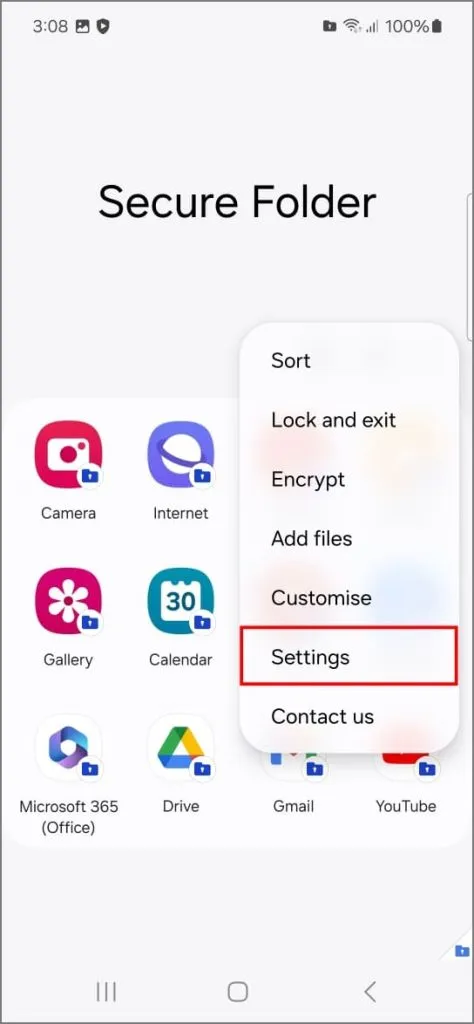
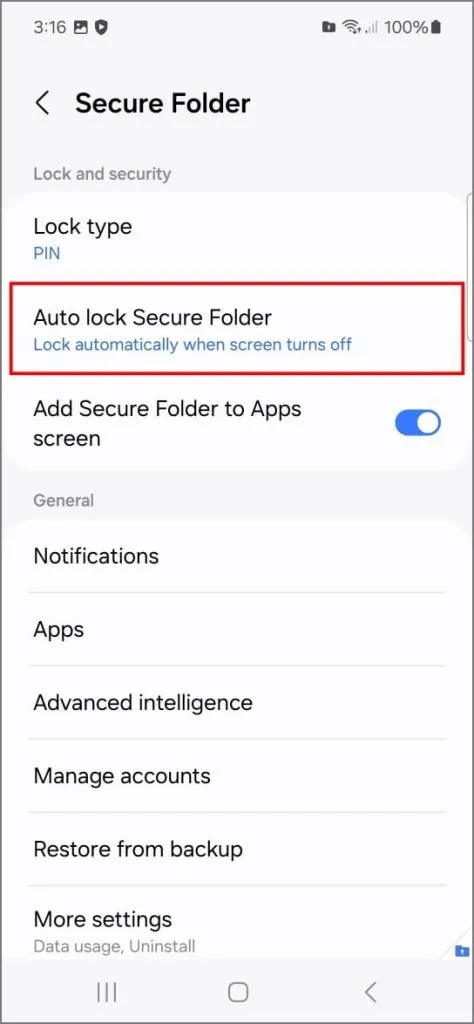
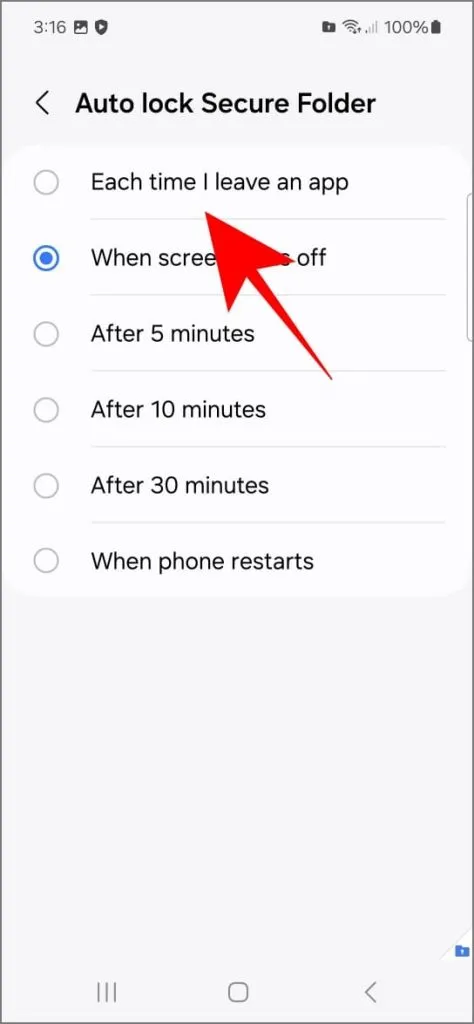
Denne innstillingen skjuler også forhåndsvisninger av sikker mappe i listen over nylige apper. Det betyr at innholdet i den sikre mappen ikke vil være synlig, selv om noen åpner listen over nylige apper.
4. Skjul sikker mappe fra startskjermen og appskjermen
Når du har den sikre mappen åpen på telefonskjermen, er det som et neonskilt som sier «Hei, jeg har hemmeligheter her!» Hvis en kollega eller noen andre låner telefonen din for å ringe, kan vedkommende se ikonet for sikker mappe. Nysgjerrigheten kan ta overhånd.
Hvis du ikke vil at nysgjerrige folk snoker rundt, kan du enkelt skjule Secure Folder fra startskjermen. Dette er hvordan:
- I Secure Folder Settings slår du av Legg til sikker mappe på appskjermen .
- Trykk på Skjul når «Skjul sikker mappe?» ledetekst vises.
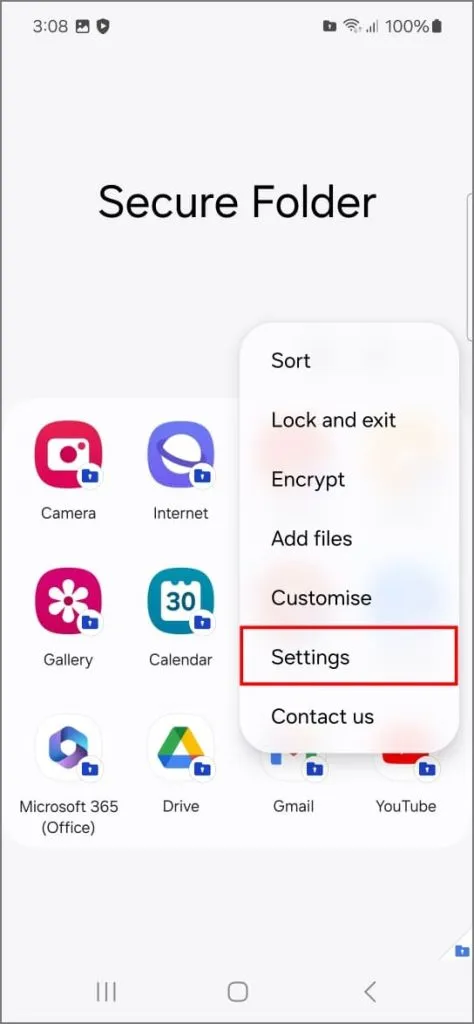
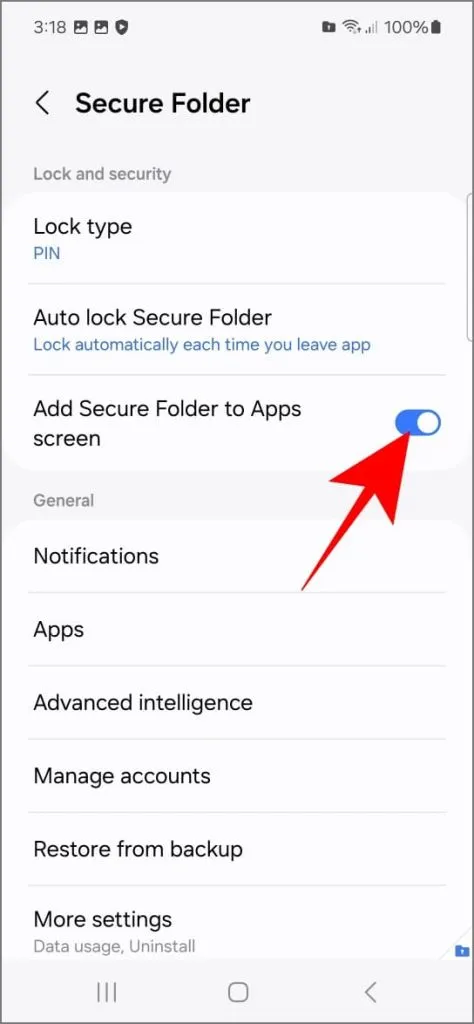
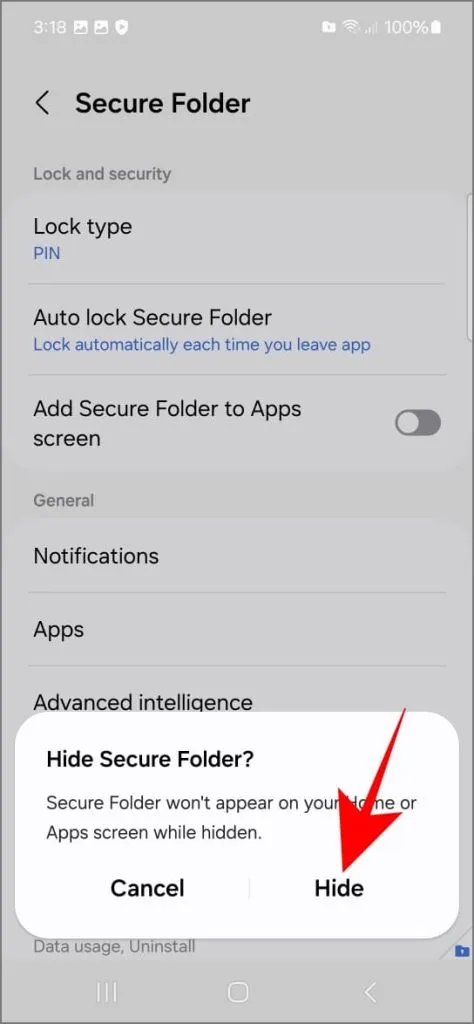
Etter det kan du få tilgang til Sikker mappe gjennom Innstillinger > Sikkerhet og personvern > Flere sikkerhetsinnstillinger > Sikker mappe . Det vil fungere på samme måte som før; du må få tilgang til den derfra i stedet for appskuffen eller startskjermen.
5. Skjul sikker mappe
Å grave gjennom telefonens innstillinger for å komme inn i den sikre mappen hver gang kan være en skikkelig smerte. Men hvis det ikke er din stil å skjule det helt, er det et annet alternativ: du kan endre navnet og ikonet for å få det til å se ut som en app som smelter sammen med de andre appene dine.
Noen som snoker rundt telefonen din ville ikke tenke to ganger på å åpne noe som heter Secure Folder, men de kan være nølende med å åpne en tilsynelatende harmløs kalkulator.
Slik endrer du navn og ikon:
- Trykk på menyen med tre prikker i Secure Folder og velg Tilpass .
- Endre navnet og ikonet til noe mindre mistenkelig (f.eks. «Kalkulator», «Verktøy»).
- Trykk på Bruk for å lagre.
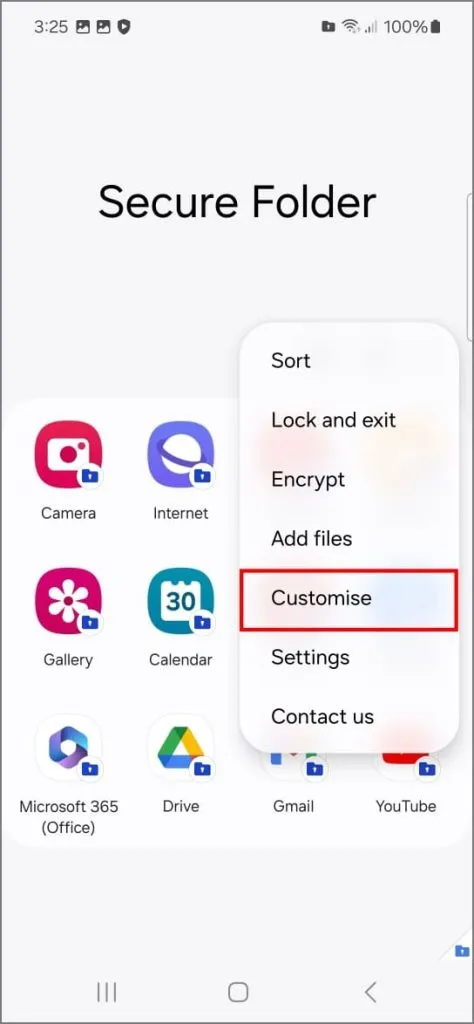
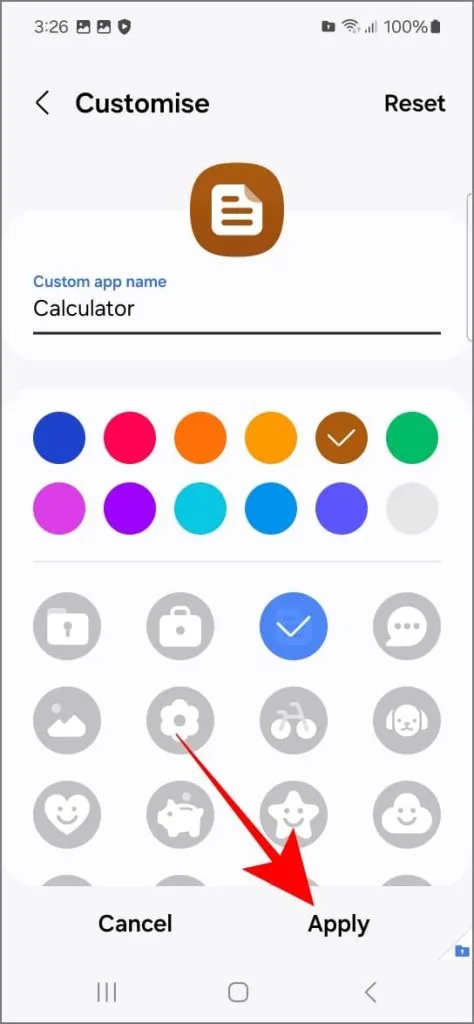
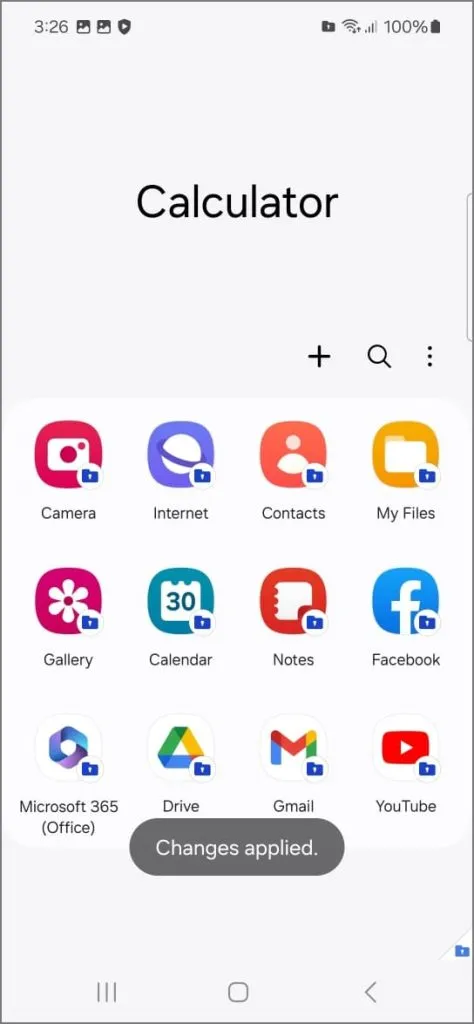
6. Skjul apper i sikker mappe
Du kan skjule apper i den sikre mappen. Så hvis du noen gang trenger å vise noen bilder eller andre data i den sikre mappen, kan du sørge for at de ikke ser spesifikke apper du også har gjemt der.
Slik skjuler du apper:
- Åpne den sikre mappen.
- Trykk lenge på appen du vil skjule, og velg Velg .
- Velg alle appene du vil skjule.
- Trykk på Skjul nederst til høyre.
- En bekreftelsespop-up vises – trykk på Skjul igjen.
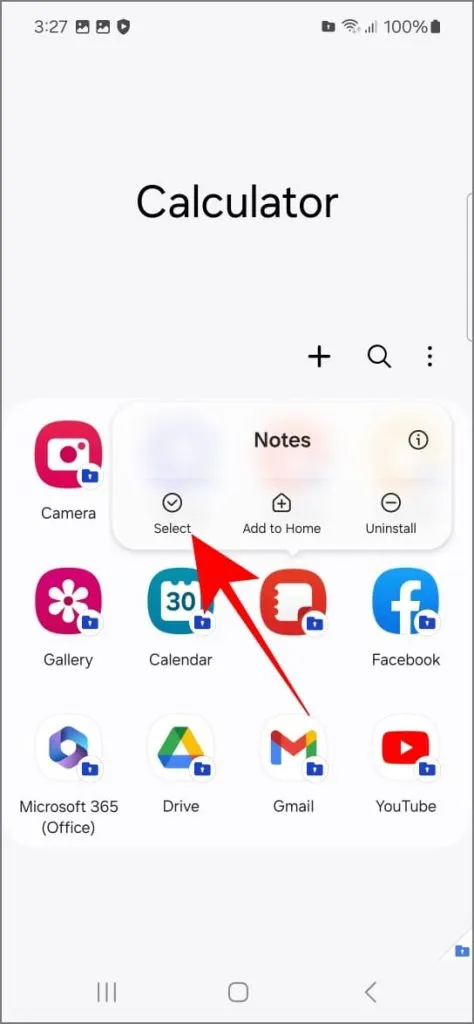
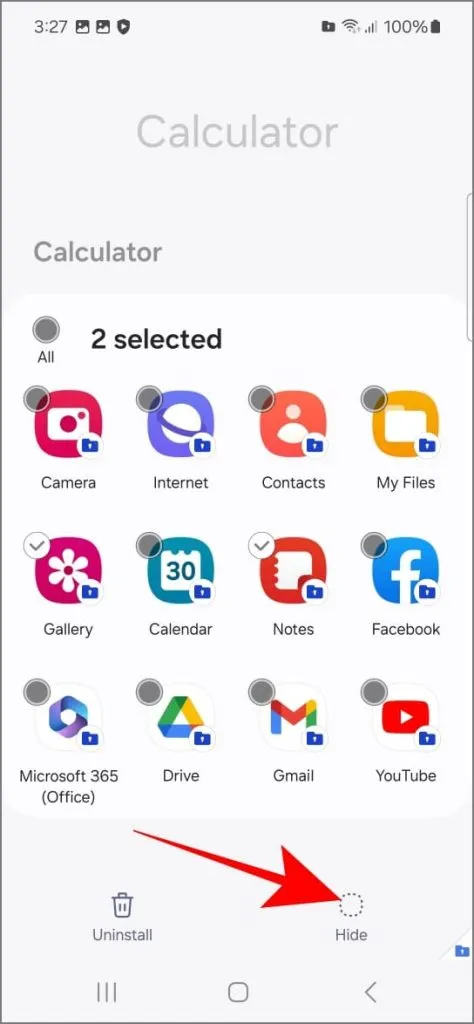
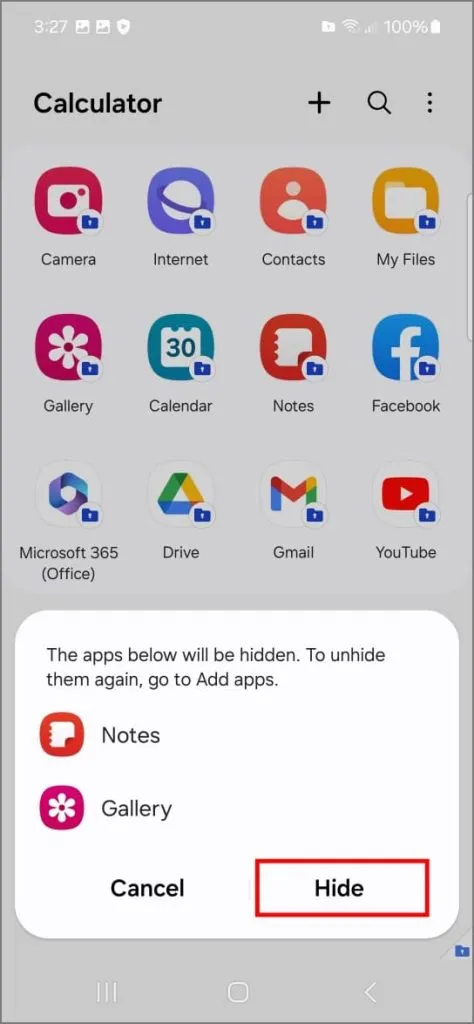
Slik får du tilgang til skjulte apper:
- Trykk på « + «-ikonet i den sikre mappen.
- Rull til bunnen. Du finner delen Apper skjult i sikker mappe .
- For å vise dem, velg de ønskede appene og trykk på Legg til . De vil være tilbake i hovedvisningen.
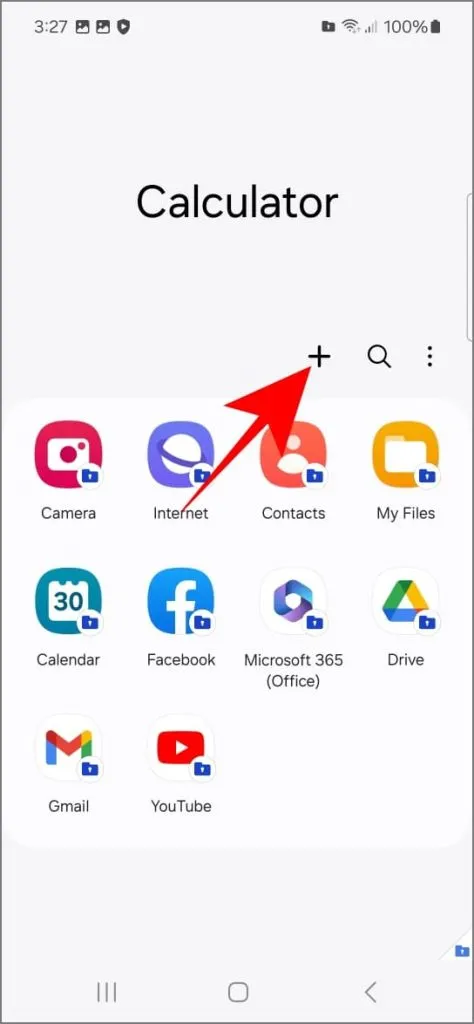
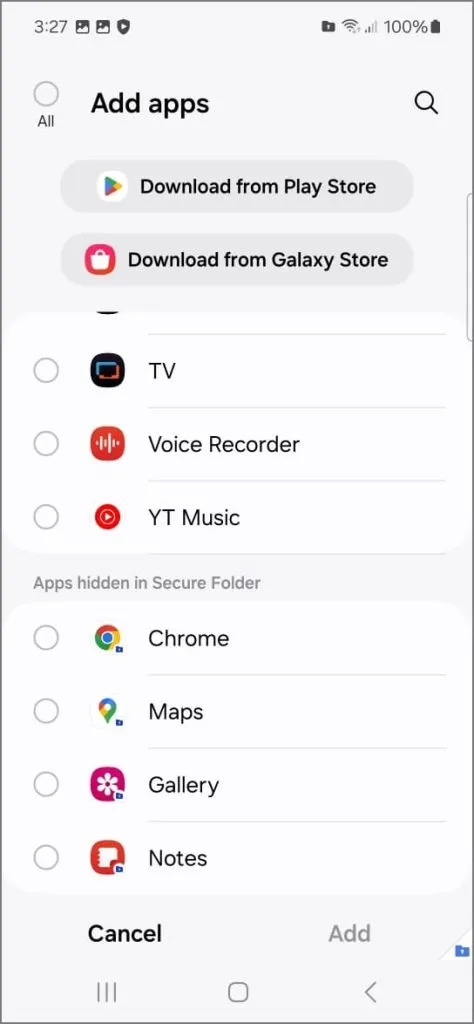
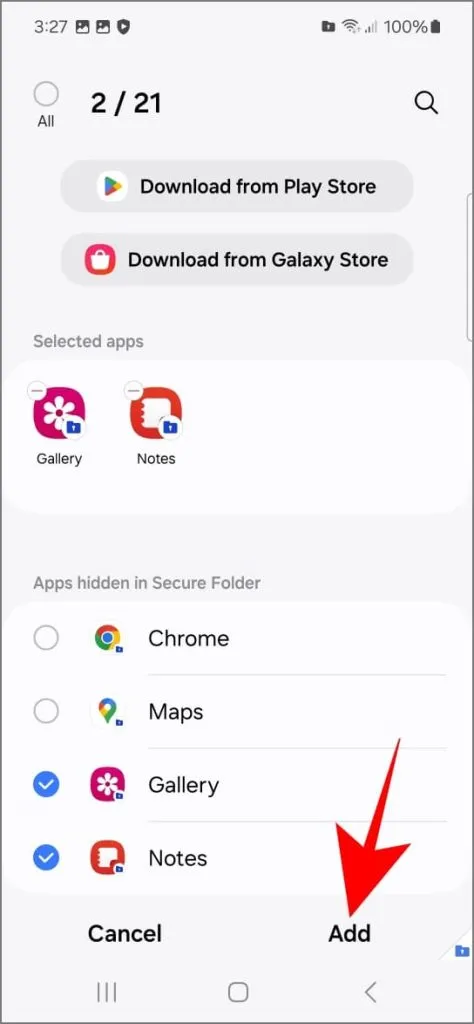
Beskytt dataene dine
Mens Secure Folder er ganske solid, og du kan gjøre den praktisk talt uhackbar ved å slå av funksjoner som automatisk dekryptering og tilbakestilling av blokkering via Samsung-konto. Vi har også dekket noen nyttige tips for å holde dataene dine trygge fra nysgjerrige venner, familie, kolleger eller andre som kan være interessert i dine private ting. Så fortsett, lås den sikre mappen din og vær rolig med å vite at hemmelighetene dine er trygge.


Legg att eit svar